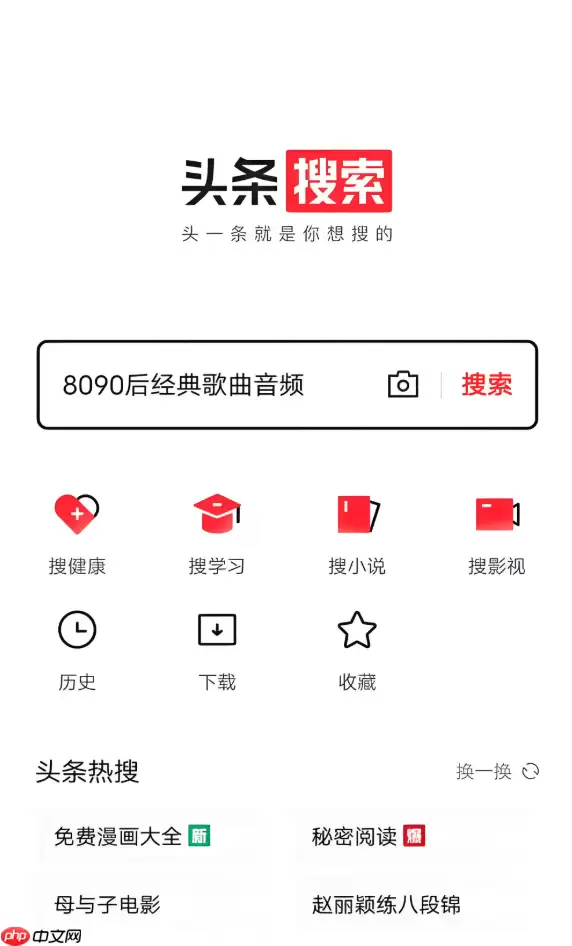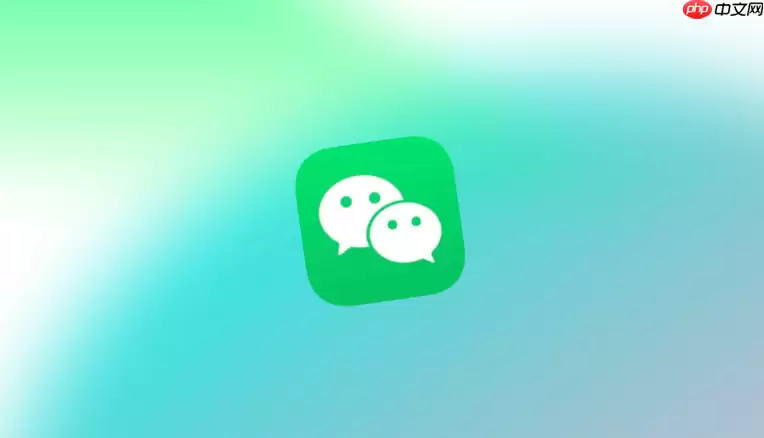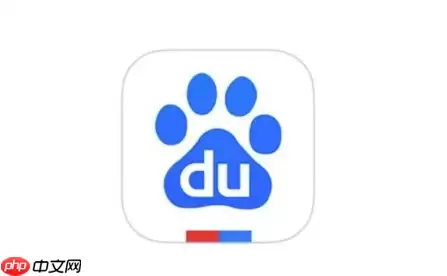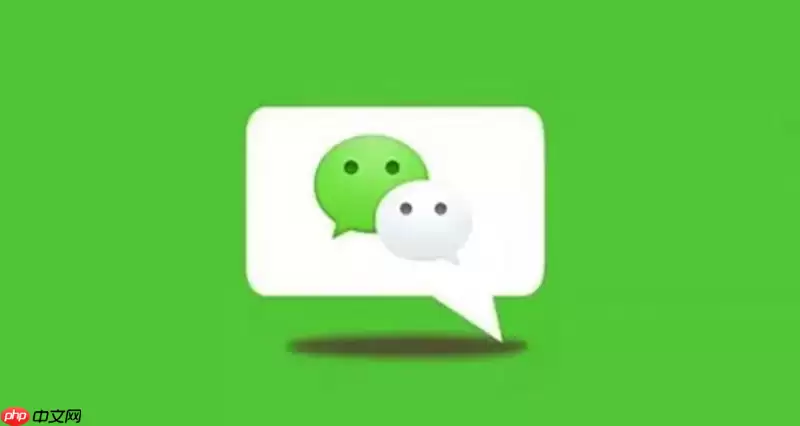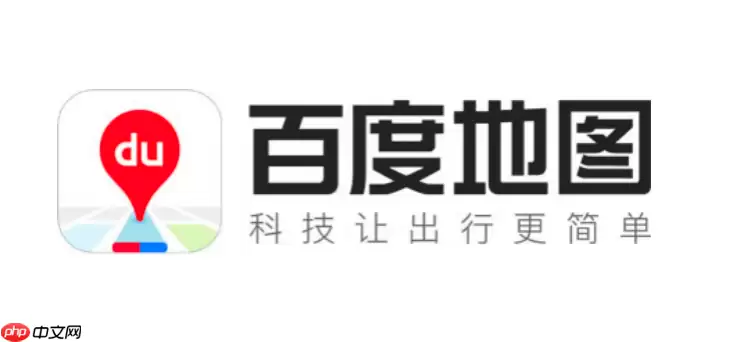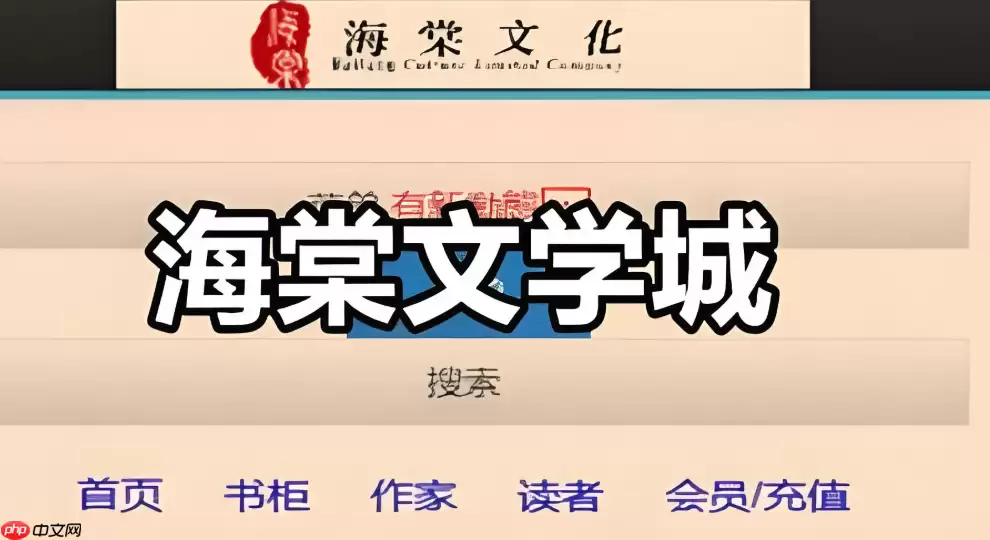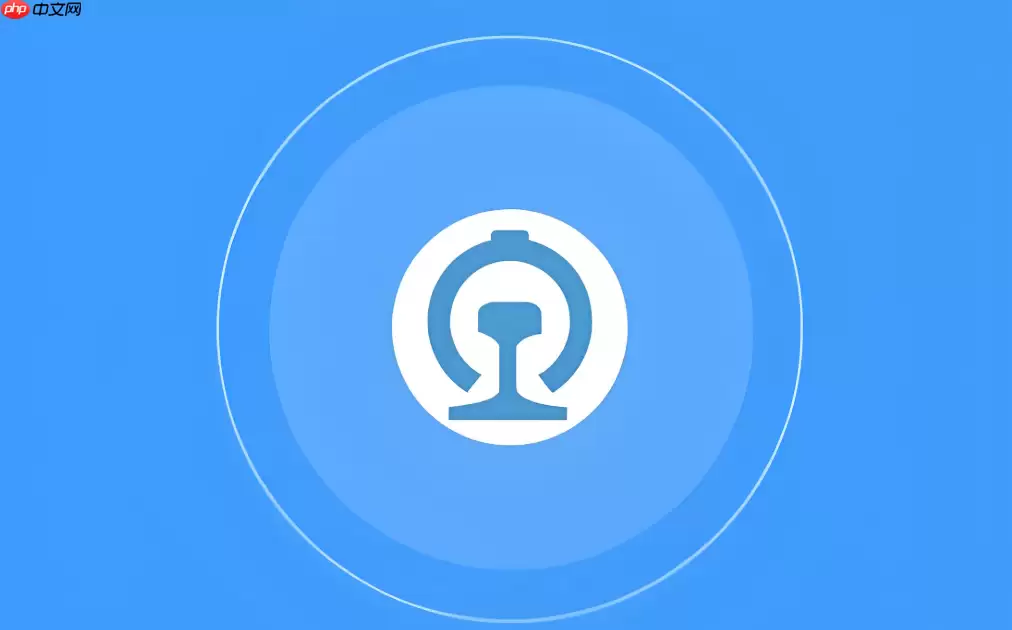3Ds Max图形挤出教程:5步掌握建模关键技巧
在许多三维建模项目中,将二维图形转换为具有厚度的三维模型是一项常见需求,这在3ds Max中可以通过“挤出”功能轻松实现。挤出操作能够快
在许多三维建模项目中,将二维图形转换为具有厚度的三维模型是一项常见需求,这在3ds Max中可以通过“挤出”功能轻松实现。挤出操作能够快速为平面图形赋予立体形态,从而简化复杂物体的创建过程。接下来,我们将详细介绍3ds Max中运用挤出修改器的方法与技巧。
准备阶段:创建或导入二维图形
首先,需在3ds Max中准备好一个二维图形。用户可以直接使用“创建”面板中的图形工具,如矩形、圆形或多边形来绘制所需形状。此外,也支持导入由其他软件制作并保存为兼容格式的二维矢量文件。
应用挤出修改器
完成二维图形的绘制后,选中该图形并在主工具栏中点击“修改”按钮,随后进入修改面板。在该面板中,可以找到修改器列表,从中选择“挤出”修改器并点击应用。此时,二维图形立即被赋予厚度,形成一个基础的三维实体。

调整挤出参数
应用挤出修改器后,可通过调节多项参数来控制模型的最终形态:
1. 数量:控制挤出高度
此参数决定了挤出的深度数值。通过调整数值大小,可精确控制模型的厚度,满足不同场景的设计需求。
2. 分段:优化模型结构
分段数控制着挤出物体在高度方向上的细分程度。适当增加分段数可使模型表面更为平滑,但需注意,过高的分段会增加模型复杂度和渲染时间。
3. 封口:完善模型结构
封口选项包含“封口始端”和“封口末端”两个参数。勾选这些选项可为挤出物体的两端添加封面,形成完整闭合的三维实体;若不勾选,则两端保持开放状态。
4. 输出:选择模型类型
输出方式提供“面片”、“网格”和“NURBS”三种选项。通常情况下,“网格”输出最为常用,它能够生成兼容性良好的标准化三维模型。

优化与调整挤出效果
完成基础挤出后,还可根据实际需求进一步调整模型效果。例如,使用移动、旋转、缩放等变换工具来改变模型的位姿;或者添加其他修改器,如“弯曲”、“扭曲”等,为模型赋予更多变形效果,使其更符合设计预期。

掌握挤出技巧的价值
通过熟练掌握3ds Max中的挤出操作,设计师能够高效地将二维图形转化为各种复杂的三维模型。这项基础而关键的操作技能不仅能显著提升建模效率,还能为创意设计打开更多可能性。随着对参数理解的深入,用户能够创造出更加丰富多样的三维实体,满足不同项目的建模需求。
菜鸟下载发布此文仅为传递信息,不代表菜鸟下载认同其观点或证实其描述。
相关文章
更多>>热门游戏
更多>>热点资讯
更多>>热门排行
更多>>- 梦幻轩辕排行榜下载大全-2023最好玩的梦幻轩辕前十名推荐
- 碧蓝档案游戏版本排行榜-碧蓝档案游戏合集-2023碧蓝档案游戏版本推荐
- 盗梦仙途手游排行榜-盗梦仙途手游下载-盗梦仙途游戏版本大全
- 西域英雄最新排行榜-西域英雄手游免费版下载-西域英雄免费破解版下载
- 灭龙传奇游戏版本排行榜-灭龙传奇游戏合集-2023灭龙传奇游戏版本推荐
- 类似虎卫传奇的手游排行榜下载-有哪些好玩的类似虎卫传奇的手机游戏排行榜
- 类似弑神传说的游戏排行榜_有哪些类似弑神传说的游戏
- 守护者们手游排行-守护者们免费版/单机版/破解版-守护者们版本大全
- 多种热门耐玩的斗魂战纪破解版游戏下载排行榜-斗魂战纪破解版下载大全
- 类似驯龙物语的手游排行榜下载-有哪些好玩的类似驯龙物语的手机游戏排行榜
- 类似泰坦之旅的手游排行榜下载-有哪些好玩的类似泰坦之旅的手机游戏排行榜
- 白客传奇游戏排行-白客传奇所有版本-白客传奇游戏合集